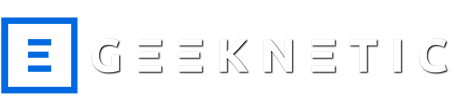Arreglos de última hora
Al volver a reiniciar el Mac, debería iniciarse correctamente, con el cargador de MyHack, y si paramos con cualquier tecla la carga, nos debería aparecer las otras particiones (de momento no tenemos nada, pero irán apareciendo dibujos o desapareciendo particiones conforme vayamos haciendo más cosas de la guía).
Dejamos que se arranque Mac o bien lo cargamos manualmente, no debería haber ningún problema.
Los arreglos de última hora se harán en el propio sistema operativo.
Si lo habéis notado, algunos de vosotros que sigáis esta guía, aunque tengáis la batería puesta y cargando, al actualizar a 10.6.8, la batería tiene un icono con una X. Este icono solo debería aparecer cuando no está puesta la batería. ¿Por qué sale entonces?
La respuesta está en el archivo DSDT.aml de la carpeta Extra ubicada en el disco duro, y por extraño que parezca tiene que ver con nuestra memoria ram.
Al haberle aumentado la memoria a 2GB, ya no tiene los valores “de fábrica” (recordad que teníamos 1GB) y por tanto, no encuentra la dirección de memoria para mapear los datos de la batería (carga y porcentaje) entonces directamente, cuenta como que no tiene batería.
Hay que instalar un programa llamado DSDTSE que nos ayudará a modificar nuestro DSDT.



Ejecutamos DSDTSE y hacemos clic en Extraer DSDT

Esto cargará en el programa nuestro DSDT instalado.
Hay que buscar esta línea (al lado tenéis un buscador): OperationRegion (BIOS, SystemMemory, 0x3F7AE064, 0xFF)


Y cambiarla por esta otra:

Solo cambia el 3 por un 7, son las direcciones de memoria en hexadecimal. La primera línea es para los sistemas con 1GB de ram y la segunda para los sistemas de 2GB.
Cabe decir, que si te pasa el caso contrario, tienes 1GB de ram y tienes un DSDT de 2GB, también te pasará este problema, pero a la inversa, así que tendrás que cambiar el 7 por el 3 en tu caso.
Compilamos y guardamos el DSDT.


Hacemos clic en Instalar DSDT, nos saldrá una pantalla, elegimos el disco duro donde lo queramos instalar (“SnowLeopard”) y hacemos check en la opción de /Extra y finalmente, hacemos clic en el botón “Instalar”.

Dirá que ha encontrado un DSDT previo, sobreescribelo dándole a Aceptar.

Reinicia, ya hemos arreglado el icono de la batería.
Ahora terminaremos de arreglar el sonido y el micro, para ello nos vamos otra vez al Complete Hackintosh y ejecutamos el VodooHDA.prefpane y el VodooHDALoader.
Se cargarán las nuevas preferencias y ya habremos terminado de configurar nuestro equipo.
Si solo querías instalar Mac OS X aquí ha terminado tu trabajo. Si quieres seguir complicandote la vida, sigue leyendo.
Principio de la Guía: 4boot 00 - Cuádruple Boot - EeePC 1005HA/HAB
Siguiente parte: 4boot 4 - Instalación de Windows 7
Al volver a reiniciar el Mac, debería iniciarse correctamente, con el cargador de MyHack, y si paramos con cualquier tecla la carga, nos debería aparecer las otras particiones (de momento no tenemos nada, pero irán apareciendo dibujos o desapareciendo particiones conforme vayamos haciendo más cosas de la guía).
Dejamos que se arranque Mac o bien lo cargamos manualmente, no debería haber ningún problema.
Los arreglos de última hora se harán en el propio sistema operativo.
Si lo habéis notado, algunos de vosotros que sigáis esta guía, aunque tengáis la batería puesta y cargando, al actualizar a 10.6.8, la batería tiene un icono con una X. Este icono solo debería aparecer cuando no está puesta la batería. ¿Por qué sale entonces?
La respuesta está en el archivo DSDT.aml de la carpeta Extra ubicada en el disco duro, y por extraño que parezca tiene que ver con nuestra memoria ram.
Al haberle aumentado la memoria a 2GB, ya no tiene los valores “de fábrica” (recordad que teníamos 1GB) y por tanto, no encuentra la dirección de memoria para mapear los datos de la batería (carga y porcentaje) entonces directamente, cuenta como que no tiene batería.
Hay que instalar un programa llamado DSDTSE que nos ayudará a modificar nuestro DSDT.
Ejecutamos DSDTSE y hacemos clic en Extraer DSDT
Esto cargará en el programa nuestro DSDT instalado.
Hay que buscar esta línea (al lado tenéis un buscador): OperationRegion (BIOS, SystemMemory, 0x3F7AE064, 0xFF)
Y cambiarla por esta otra:
Solo cambia el 3 por un 7, son las direcciones de memoria en hexadecimal. La primera línea es para los sistemas con 1GB de ram y la segunda para los sistemas de 2GB.
Cabe decir, que si te pasa el caso contrario, tienes 1GB de ram y tienes un DSDT de 2GB, también te pasará este problema, pero a la inversa, así que tendrás que cambiar el 7 por el 3 en tu caso.
Compilamos y guardamos el DSDT.
Hacemos clic en Instalar DSDT, nos saldrá una pantalla, elegimos el disco duro donde lo queramos instalar (“SnowLeopard”) y hacemos check en la opción de /Extra y finalmente, hacemos clic en el botón “Instalar”.
Dirá que ha encontrado un DSDT previo, sobreescribelo dándole a Aceptar.
Reinicia, ya hemos arreglado el icono de la batería.
Ahora terminaremos de arreglar el sonido y el micro, para ello nos vamos otra vez al Complete Hackintosh y ejecutamos el VodooHDA.prefpane y el VodooHDALoader.
Se cargarán las nuevas preferencias y ya habremos terminado de configurar nuestro equipo.
Si solo querías instalar Mac OS X aquí ha terminado tu trabajo. Si quieres seguir complicandote la vida, sigue leyendo.
Principio de la Guía: 4boot 00 - Cuádruple Boot - EeePC 1005HA/HAB
Siguiente parte: 4boot 4 - Instalación de Windows 7